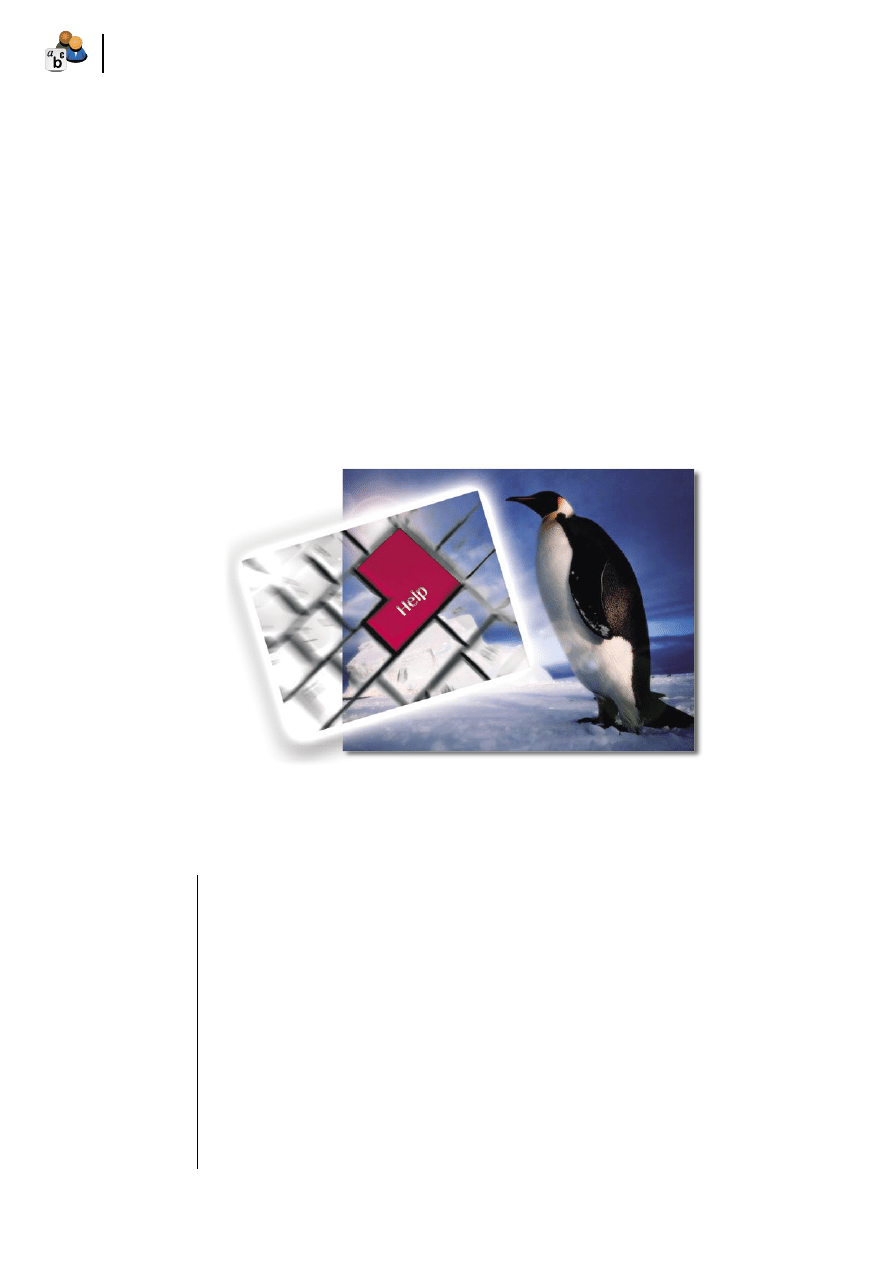
dla początkujących
BASH
64
październik 2006
dla początkujących
BASH
65
www.lpmagazine.org
a
ut
or
zy
@
lpm
ag
az
ine
.o
rg
Skrypty powłoki
w systemie Linux
Wykonywanie codziennych czynności w systemie operacyjnym jest męczące, gdy za każdym razem
trzeba wpisywać te same zestawy komend. Znacznie wygodniej byłoby zapisać je w plikach, które
możemy później uruchomić w dowolnej chwili. Pod Linuksem, dzięki możliwości tworzenia skryptów
powłoki (shella) wykonamy te zadania bez problemu; co więcej, znajomość shella bywa konieczna,
gdyż opiera się na nim duża część konfiguracji systemu....
Łukasz Sosna
S
krypty powłoki (shella) to ciągi jego instruk-
cji zapisane w postaci zwykłych plików teksto-
wych, które mogą zostać uruchomione w po-
włoce i wykonać za nas określone operacje. Taki
skrypt może też zawierać instrukcje warunkowe, pozwa-
lające m.in. przeprowadzić wybrane działanie po wpisa-
niu odpowiedniego parametru w linii poleceń (po nazwie
skryptu), pętle wykonujące zapisane przez nas instrukcje
określoną ilość razy czy wspomniane już argumenty po-
dawane w linii poleceń, które przekształcimy na zmienne,
którymi z kolei będzie można dowolnie manipulować.
Ponieważ powłoka traktuje skrypty jako zwykłe ko-
mendy, po każdym zapisanym w skrypcie poleceniu musi
być znak nowej linii: w przeciwnym razie skrypt zakończy
się niepowodzeniem. Ta sama zasada dotyczy instrukcji
warunkowych, pętli, itd, które wstawiamy do pliku. Po-
między instrukcją, a otaczającymi ją znakami bądź zmien-
nymi powinien też zostać zachowany odpowiedni odstęp.
Przykładowo, ten skrypt będzie zapisany prawidłowo:
#!/bin/bash
vdir /home
Natomiast ten jest nieprawidłowy, gdyż linia została zła-
mana w nieodpowiednim miejscu:
#!/bin/bash
vdir
/home
Pierwsza linia każdego skryptu musi zawierać wywołanie
shella, pod którym skrypt będzie wykonywany. Najpopu-
larniejszą powłoką dla systemu Linux jest bash, znajdujący
się najczęściej w katalogu z plikami binarnymi (/bin).
W podanych przykładach przedstawiliśmy zawartość tej
linii dla basha (
#!/bin/bash
). Pamiętajmy, że niezależnie
od typu shella, linia ta zaczyna się zawsze od znaku „#”.
Aby skrypt wykonywał się na naszym komputerze,
trzeba mu nadać odpowiednie uprawnienia. Ustawiamy
je za pomocą polecenia
chmod
i muszą one mieć wartość
7
dla osoby, która będzie wykonywała skrypt (owner, group
lub other). W naszych przykładach ustawimy te prawa na
7 dla wszystkich użytkowników, więc każdy będzie mógł
je uruchamiać; pamiętajmy jednak, że nie zawsze jest to
zalecane; czasem ze względów bezpieczeństwa warto wy-
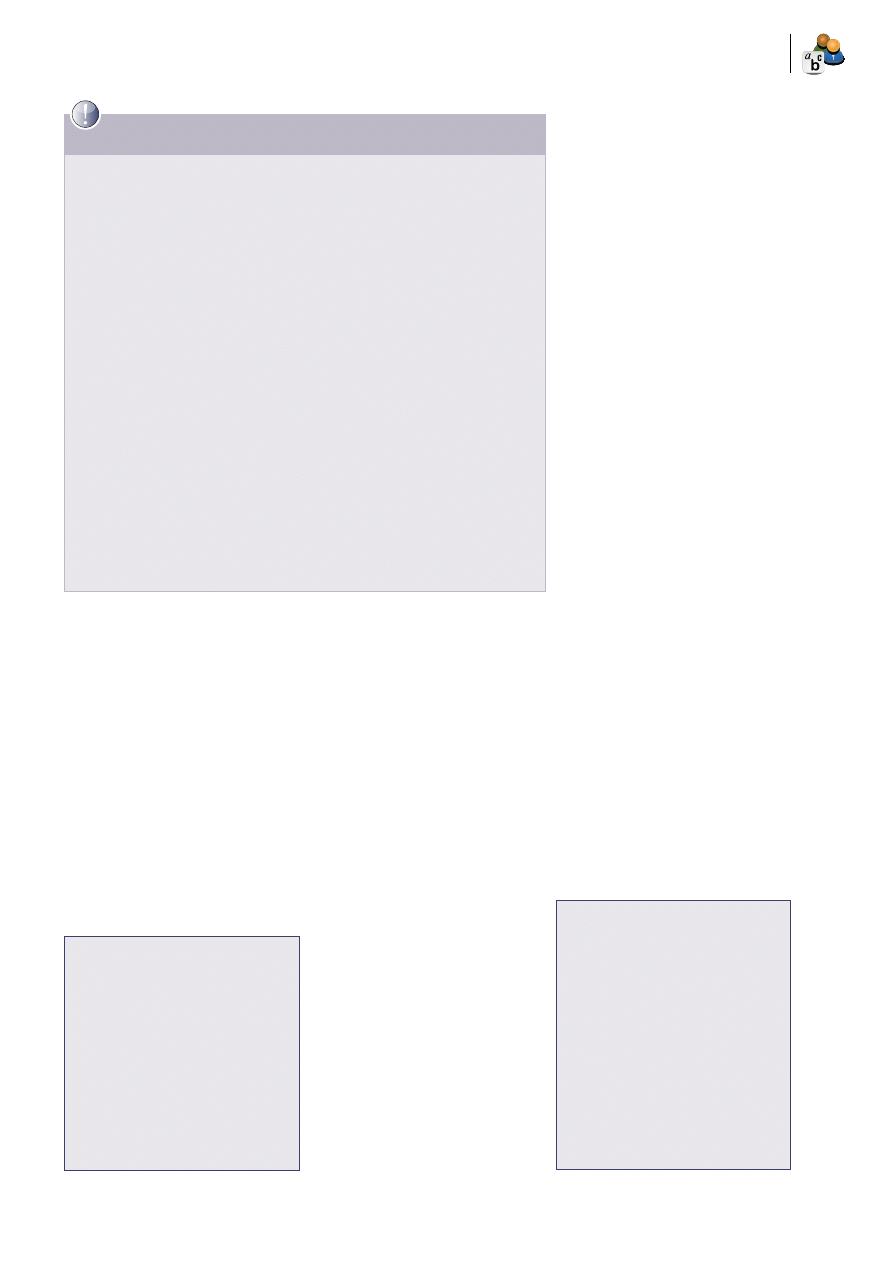
dla początkujących
BASH
64
październik 2006
dla początkujących
BASH
65
www.lpmagazine.org
łączyć uprawnienia np. dla użytkowników
oznaczonych jako other. Oto przykładowe
wywołanie
chmod
:
chmod 777 skrypt
.
Nasz skrypt zapiszemy w pliku o nazwie
skrypt. Aby go wywołać, nie wystarczy wpisać
jego nazwy nawet będąc w tym samym kata-
logu, gdyż powłoka będzie szukała polecenia
o tej nazwie w ścieżce PATH i jeżeli go nie znaj-
dzie, zwróci błąd. Musimy podać pełną ścież-
kę dostępu do skryptu, zaczynającą się od /
– jeżeli jesteśmy w tym samym katalogu, wpi-
sujemy ./skrypt:
[lukasz@localhost ~]$ ./skrypt
Inną możliwością uruchomienia skryptu jest
wywołanie powłoki i wpisanie pliku ze skryp-
tem jako jej argumentu:
bash skrypt
Zamiast wpisywać nazwę powłoki, może-
my też użyć znaku kropki: wywołana zo-
stanie powłoka, w której aktualnie jesteśmy:
[lukasz@ localhost ~]$ . skrypt.
My będziemy korzystali z pierwszej me-
tody, gdyż jest ona najbardziej przystępna
i najczęściej używana przez programistów
w środowisku Linux.
Zmienne
Zmienne to oznaczone nazwami miejsca
w pamięci przechowujące pewne warto-
ści, które do nich przypiszemy. W powło-
ce istnieją zmienne mogące przechowywać
wartości logiczne, tekst i liczby. Zmien-
ne w bashu deklarujemy na bieżąco, przy-
pisując wartości za pomocą znaku „=”:
zmienna="tekst"
. Jeżeli chcemy przypisać
do zmiennej wartość zawierającą spacje, na-
leży ją umieścić w cudzysłowach (warto to
robić niezależnie od tego, czy tekst zawie-
ra spacje, bo zapobiega to wielu potencjal-
nym błędom) – inaczej mogą wystąpić błę-
dy. Przy deklarowaniu nie poprzedzamy
zmiennej żadnym znakiem specjalnym.
Jeżeli chcemy wyświetlić zawartość zmien-
nej, musimy poprzedzić jej nazwę znakiem do-
lara „$”:
#!/bin/bash
zmienna="tekst"
echo $zmienna
W innym wypadku nazwa zmiennej będzie po-
traktowana jako zwykły tekst i po prostu wy-
świetlona:
#!/bin/bash
zmienna="tekst"
echo zmienna
Wypisywanie tekstu na ekranie
Do wyświetlania tekstu na ekranie służy kil-
ka poleceń powłoki, z których najczęściej uży-
wamy
echo
:
#!/bin/bash
echo To jest tekst
Po wywołaniu skryptu ujrzymy napis
To jest
tekst
.
Wartości logiczne
Tak, jak w każdym innym języku programo-
wania, w bashu występują wartości logiczne:
TRUE
(prawda) i
FALSE
(fałsz). Są one reprezen-
towane za pomocą cyfr (
0
- prawda i 1 (lub ja-
kakolwiek inna niż
0
) – fałsz). Są one zwracane
przez różne polecenia i umieszczane w specjal-
nej zmiennej
$?
:
#!/bin/bash
vdir /home/lukasz
echo $?
Skrypt spróbuje wylistować katalog (może
się to nie powieść, jeśli nie mamy odpowied-
nich uprawnień dostępu) i pokaże informacje
o tym, czy udało się to wykonać:
[lukasz@localhost ~]$ ./skrypt
drwx------ 5 lukasz lukasz 4096 gru
29 19:50 Desktop
drwxrwxr-x 2 lukasz lukasz 4096 lis
24 2005 Dokumenty
0
Oto parametry polecenia
echo
, które nale-
ży podawać (w linii poleceń lub skrypcie)
przed tekstem do wypisania:
•
-n
na końcu linii nie będzie wypisywany
znak przejścia do nowej linii, więc tekst
wypisany przez kilka kolejnych
echo
zo-
stanie wyświetlony “ciurkiem”,
•
-e
pozwala zinterpretować wszystkie
znaki specjalne, które wpisujemy, po-
przedzając je znakiem backslash “\”,
•
-E
powoduje, że w wyświetlanym tek-
ście nie będą interpretowane znaki spe-
cjalne. Zostaną one pominięte, a powło-
ka wyświetli jedynie ich symbole,
•
\a
spowoduje pojawienie się alarmu
dźwiękowego na naszym komputerze
(głośniczek),
•
\b
po wyświetleniu tekstu cofa kursor
(pozycję końca tekstu) o jeden znak w le-
wo,
•
\n
powoduje pojawienie się nowego
wiersza po zakończeniu wypisywania
bieżącego,
•
\c
wypisuje znak nowego wiersza na
końcu linii,
•
\r
powoduje powrót karetki do począt-
ku wiersza po wypisaniu odpowiednie-
go fragmentu tekstu,
•
\t
powoduje pokazanie się znaku tabu-
lacji w poziomie,
•
\v
powoduje pokazanie się znaku tabu-
lacji w pionie,
•
\
powoduje pokazanie się znaku back-
slasha (\). Używamy dwóch backslashy
(\), aby wypisać jeden, gdyż normalnie
jest on znakiem sterującym,
•
\'
wypisuje znak pojedynczego apo-
strofu (analogicznie jak w przypadku
backslashy: apostrof jest z kolei ogra-
nicznikiem tekstu w zmiennych),
•
\”
pozwala wypisać podwójny cudzy-
słów (analogicznie jak w przypadku apo-
strofów),
•
\nnn
pozwala na wypisanie znaku z ta-
beli kodów ASCII o ósemkowej notacji
(gdzie
nnn
to kod znaku),
Parametry polecenia echo
Listing 1.
Blok instrukcji warunkowej if
z użyciem else
#!/bin/bash
a = 3
if [ “$a” = 3 ]
then
echo Wartosc zmiennej a wynosi 3
else
echo Wartosc zmiennej a jest
rozna od 3
fi
Listing 2.
Blok instrukcji warunkowej if
z użyciem elif i else
#!/bin/bash
a = 3
if [ “$a” = 3 ]
then
echo Wartosc zmiennej a wynosi 3
elif [ “$a” = 4 ]
echo Wartosc zmiennej a wynosi 4
else
echo Wartosc zmiennej a jest rozna
od 3 i od 4
fi
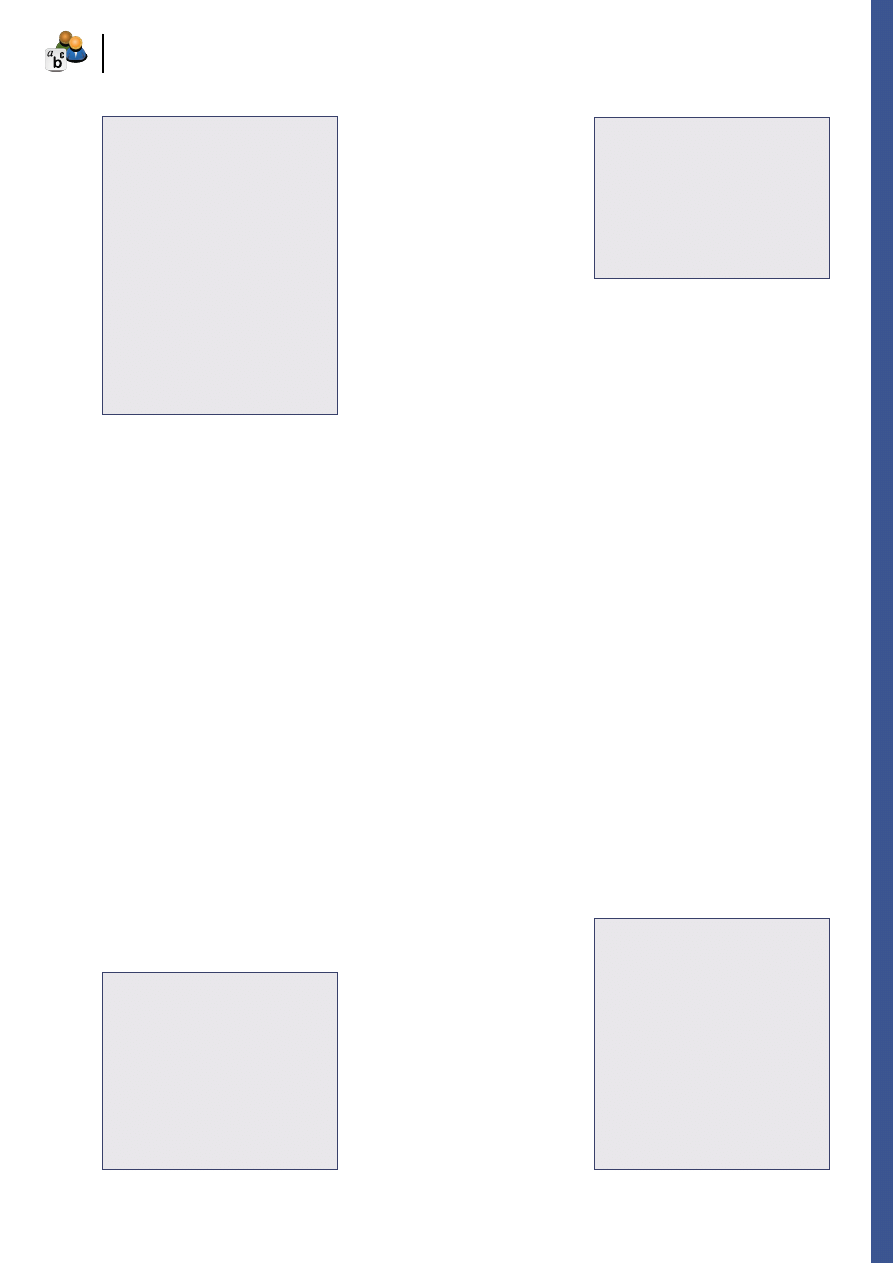
66
październik 2006
dla początkujących
BASH
67
www.lpmagazine.org
dla początkujących
BASH
Polecenie test
Polecenie
test
służy do testowania wyrażeń
logicznych, czyli porównywania wartości.
Ma ono wiele możliwości, np. pozwala
sprawdzić, czy
a
jest mniejsze od
b
, czy wy-
brany plik jest katalogiem lub czy łańcuch
tekstowy ma długość większą od
0
. Na przy-
kład efektem działania skryptu:
#!/bin/bash
test 2 -gt 3
echo $?
Będzie sprawdzenie, czy
2
jest większe (
-gt
od ang. greater) od
3
i zwrócenie wyniku, któ-
ry oczywiście jest fałszywy (
1
) i który wyświe-
tlimy używając
echo $?
. Większą listę para-
metrów
test
zamieszczamy w Ramce Parame-
try polecenia test.
Instrukcja if
If
to podstawowa instrukcja warunkowa
w bashu: testuje podane przy słowie
if
wy-
rażenie i jeżeli ono jest prawdziwe, wykonuje
blok kodu zawarty pomiędzy
then
a
fi
(
fi
jest
zakończeniem całego bloku
if
). Przykład:
#!/bin/bash
if [ 1 = 1 ]
then
echo Wartosci sa takie same
fi
Bardzo ważne są odstępy pomiędzy nawiasa-
mi kwadratowymi a instrukcją
if
i wyraże-
niem. Pamiętajmy też o konieczności ich za-
chowania z lewej i prawej strony znaku
=
. Nie-
stety, bash jest pod tym względem bardzo wy-
magający (możnaby powiedzieć, że sztywny
i nieprzyjazny) i niestosowanie się do tych za-
sad może zaowocować błędami. Pomiędzy
blokiem kodu wykonywanym przy spełnio-
nym wyrażeniu a słowem
fi
można wstawić
instrukcję
else
: zamieszczony w jej ramach
blok kodu zostanie wykonany przy niespeł-
nieniu wyrażenia podanego przy
if
. Oczywi-
ście, sprawdzanie wyrażeń typu
1 = 1
nie ma
żadnego sensu – lepiej jest użyć zmiennych czy
nazw plików, stosując te same operatory, co
w poleceniu
test
. Spójrzmy na Listing 1: spraw-
dzamy, czy zmienna a jest równa
3
. W wyraże-
niu używamy nazwy zmiennej poprzedzo-
nej znakiem
$
. Co więcej, otaczamy ją cudzy-
słowem, co zapobiega wielu przykrym niespo-
dziankom związanym ze specyficznym trakto-
waniem zmiennych przez basha.
Nic nie stoi na przeszkodzie, aby w jednym
bloku
if
zawrzeć więcej warunków: służy do
tego słowo
elif
(Listing 2), które pozwala do-
dawać kolejne wyrażenia (u nas: czy a jest równe
4?). Blok zapisany pod else zostanie wykonany
jedynie wtedy, gdy żadne z wymienionych
wyrażeń nie będzie spełnione (u nas: gdy
a
jest
różne zarówno od
3
, jak i od
4
).
Instrukcja case
Instrukcja
case
jest podobna do instrukcji
if
, ale różni się od niej składnią. Nic nie stoi
na przeszkodzie, aby używać obu instrukcji
zamiennie (
if
zamiast case i vice versa). Oto
składnia
case
:
case warunek in
odpoweidz1)
pierwszy blok kodu
;;
Esac
Spójrzmy na Listing 3, na którym zamieściliś-
my przykład użycia
case
. Jak widzimy, blok
case
zaczyna się od słowa
case
, a kończy na
esac
. Poszczególne warunki są oznaczone
prawymi nawiasami okrągłymi (np.
1)
,
2)
)
i oddzielone od siebie podwójnymi znakami
średnika (
;;
). Przy słowie
case
wymieniamy
zmienną (ponownie ze znakiem
$
na początku
i otoczoną cudzysłowami), której wartość bę-
dziemy sprawdzali oraz słowo kluczowe
in
.
Użycie gwiazdki (
*
) pozwala nam uwzględ-
nić wartości niewymienione w kolejnych wa-
runkach (u nas np.
67
).
Pętla while
Pętla
while
służy do powtarzania czynno-
ści w niej zawartych, a jej struktura jest na-
stępująca:
While polecenie
do
blok czynności do wykonania
done
Czynności zapisane w bloku kodu pomiędzy
słowami
do
i
done
będą powtarzane (iterowa-
ne) tak długo, aż warunek postawiony pętli nie
zostanie spełniony. Spójrzmy na Listing 4: zde-
finiowana na nim zmienna
i
ma początkową
wartość
0
. Następnie wartość ta jest wyświetla-
na w pętli
while
instrukcją
echo
i zwiększana
(inkrementowana) o 1 z każdym przebiegiem
pętli. Zawarte w nagłówku while wyrażenie
[ $i -lt 5 ]
powoduje, że instrukcje w pętli
będą wykonywane, aż zmienna
i
osiągnie
wartość
5
.
Pętla for
Pętla
for
, której konstrukcja jest inna niż
whi-
le
, powtórzy czynności zapisane w bloku po-
między
do
a
done
wobec każdego elementu li-
sty, którą jej podstawimy (może być nią też np.
tablica albo katalog na dysku). Jej konstrukcja
jest następująca:
Listing 3.
Przykład skryptu sprawdzającego jaką
wartość ma zmienna
#!/bin/bash
wartosc=1
case "$wartosc" in
1)
echo Liczba ma wartosc 1
;;
2)
echo Liczba ma wartosc 2
;;
*)
echo Liczba ma inna wartosc
;;
Esac
Listing 4.
Pętla while, która wyświetla liczbę
i zwiększa jej wartość o 1, aż do osiągnięcia 5
#!/bin/bash
i=0
while [ $i -lt 5 ]
do
echo $i
i=`expr $i + 1`
done
Listing 5.
Pętla for wyświetlająca w kolejnych
liniach nazwy systemów operacyjnych
#!/bin/bash
for system in Linux Windows MacOS
do
echo $system
done
Listing 6.
Polecenie continue nie pokazuje napi-
su „kolejny system” po systemie Linux
#!/bin/bash
for system in Windows Linux MacOS
do
echo $system
if [ "$system" = "Linux" ]
then
continue
fi
echo kolejny system
done
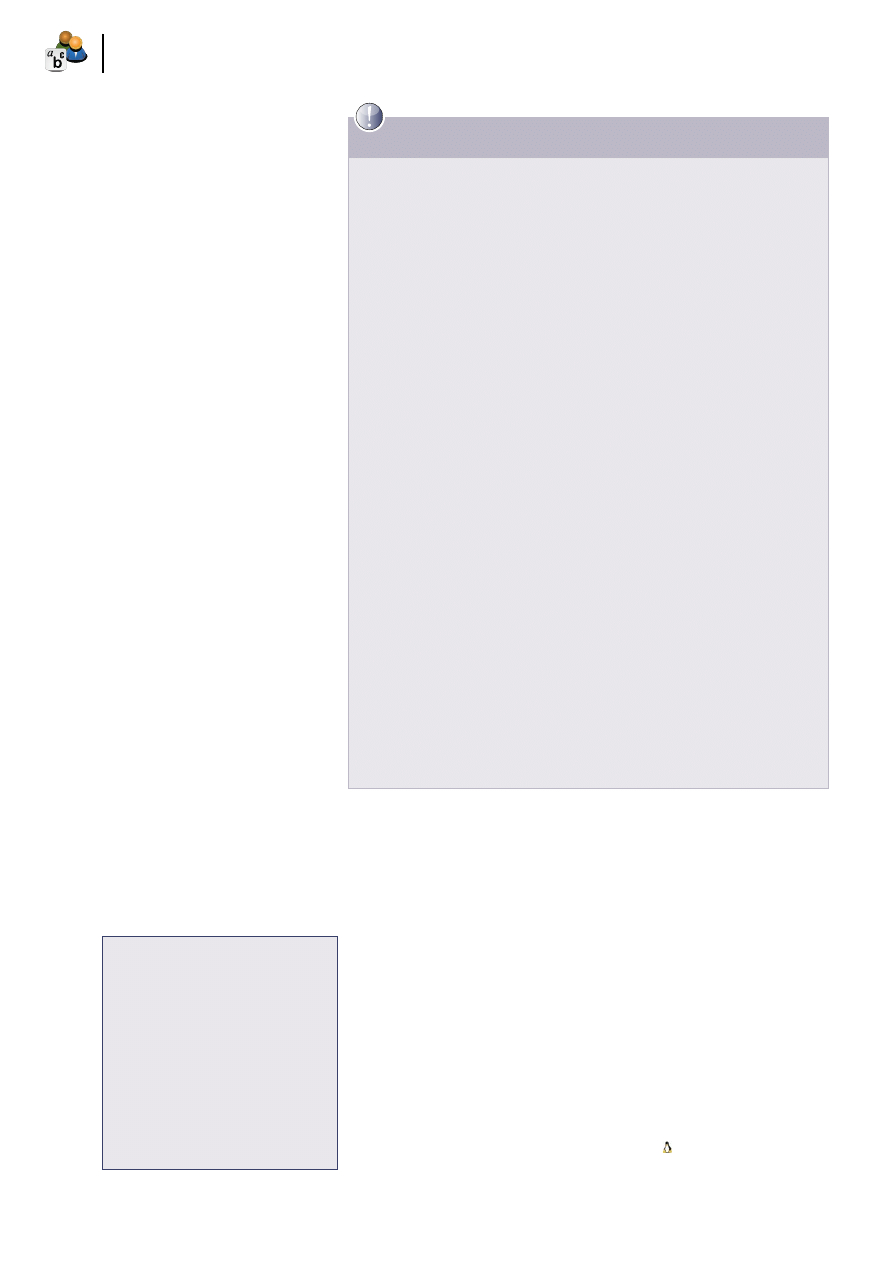
68
październik 2006
dla początkujących
BASH
For zmienna in lista
do
blok_kodu_do_wykonania
done
Spójrzmy na Listing 5. Przedstawiona tam pę-
tla
for
przypisze zmiennej
system
kolejne war-
tości. Każdą z nich wypiszemy używając
echo
,
uzyskując tym samym listę popularnych syste-
mów operacyjnych (każda nazwa w osobnej li-
nijce). Możemy też używać innej składni pętli
for
, przypominającej tę z języka C/C++:
for ((wyrażenie1; wyrażenie2;
wyrażenie3))
Przykładowo:
for ((licznik=5; licznik <= 23;
licznik++))
do
echo wartosc zmiennej licznik:
$licznik
done
W tym przypadku, w pierwszym przebiegu
pętli
for
zmiennej
licznik
zostanie przy-
pisana wartość
5
, która będzie wzrastać
z każdym kolejnym przebiegiem (decyduje
o tym
wyrażenie3
, w naszym przypadku
licznik++
), aż osiągnie wartość
23
.
Instrukcje continue i break
Polecenie
continue
wymusza przejście do na-
stępnego kroku w pętli (iteracji). Polecenia te-
go używamy z warunkiem, po którym ma się
ono wykonać, gdyż inaczej pętla się w ogóle
nie wykona. Spójrzmy na Listing 6. Po natra-
fieniu na nazwę
Linux
, pętla
for
przeskoczy
do następnego elementu, więc nie ujrzymy na-
pisu kolejny system. Polecenie
break
może za-
kończyć działanie dowolnej pętli, jeżeli poda-
my warunek jej zakończenia, np. liczbę po-
wtórzeń dla pętli. Przykład użycia
break
za-
mieściliśmy na Listingu 7: tym razem, po na-
Polecenie
test
wykorzystuje parametry
i operatory pozwalające wykonywać za-
awansowane porównania, np.:
•
-d
sprawdza, czy plik jest katalogiem
(
test -d nazwa_pliku
)
•
-f
sprawdza, czy plik ma prawa do wy-
konywania (
test -f nazwa_pliku
)
•
-L
informuje, czy plik jest dowiązaniem
symbolicznym do innego miejsca (
test
-L nazwa_pliku
)
•
-r
sprawdza, czy plik istnieje i czy są
mu nadane prawa do odczytu (
test -r
nazwa_pliku
)
•
-w
sprawdza, czy plik istnieje i są mu
nadane prawa zapisu (
test -w na-
zwa_pliku
)
•
-x
sprawdza, czy plik istnieje i czy są
mu nadane prawa do jego uruchomie-
nia (
test -x nazwa_pliku
)
•
-s
sprawdza, czy plik istnieje i czy jego
wartość nie jest zerowa (
test -s na-
zwa_pliku
)
•
-nt
porównuje daty zapisu i sprawdza,
czy czy
plik1
jest nowszy (ang. newer
than) od
plik2
(
test plik1 -nt plik2
)
•
-ot
sprawdza, czy plik1 jest starszy
(ang. older than) od plik2 (
test plik1
-ot plik2
)
•
=
sprawdza, czy ciągi znaków, zmien-
ne bądź liczby są identyczne, czyli rów-
ne sobie (
test liczba1 = liczba2
).
UWAGA: pomiędzy porównywanymi
wartościami a znakiem “=” muszą być
odstępy o długości jednej spacji z każ-
dej strony,
•
!=
sprawdza, czy ciągi znaków lub licz-
by po jego końcach nie są identyczne
(analogicznie jak
=
)
•
-z
sprawdza, czy ciąg znaków podany
po nim ma zerową długość (
test -z
ciąg_znaków
)
•
-n
sprawdza, czy ciąg podany za nim
ma niezerową długość (analogicznie
jak
-n
)
•
-eq
sprawdza, czy wartości liczbowe
(wyłącznie one) podane po jego obu
stronach są sobie równe (
test war-
tość1 -eq wartość2
)
•
-ne
sprawdza, czy wartości liczbowe po-
dane po jego obu stronach nie są iden-
tyczne (analogicznie jak
-eq
)
•
-gt
sprawdza, czy pierwsza wartość
liczbowa jest większa od drugiej (
test
liczba1 -gt liczba2
)
•
-ge
sprawdza, czy pierwsza wartość
liczbowa jest większa lub równa drugiej
(
test liczba1 -ge liczba2
)
•
-lt
sprawdza, czy pierwsza wartość
liczbowa jest mniejsza od drugiej (
test
liczba1 -lt liczba2
)
•
-le
sprawdza, czy pierwsza wartość
liczbowa jest mniejsza lub równa drugiej
(
test liczba1 -le liczba2
)
• Wykrzyknik (
!
) to znak przecze-
nia: stosujemy go, gdy chcemy uzy-
skać wynik odwrotny do wyniku tekstu
(TRUE zamiast FALSE lub vice versa)
Parametry polecenia test
Listing 7.
W tym skrypcie polecenie break koń-
czy działanie pętli po natrafieniu na słowo Linux
#!/bin/bash
for system in FreeBSD Linux Windows
do
echo $system
if [ "$system" = "Linux" ]
then
break
fi
done
trafieniu na nazwę
Linux
, pętla
for
zakończy
swoje działanie.
Argumenty z linii poleceń
Jak już wiemy, do skryptu bashowego może-
my przekazać argumenty, które umieszcza-
my za nazwą pliku ze skryptem (w linii po-
leceń albo innym skrypcie, gdyż możliwe jest
wywoływanie jednych skryptów z drugich).
Przykład:
./ulubiony_system super.
Do przekazanych wartości odwołujemy
się za pomocą specjalnych zmiennych numer-
cznych oznaczanych jako
$1
,
$2
,
$3,
itd. W na-
szym przykładzie, wartością
$1
będzie
super
.
Oto skrypt ulubiony_system:
#!/bin/bash
echo "System Linux jest $1”
W efekcie działania skryptu uzyskamy napis:
System Linux jest super
.
Podsumowanie
W tym artykule przedstawiliśmy podsta-
we możliwości tworzenia skryptów powło-
ki, które pomogą Ci zacząć przygodę z ba-
shem. Na omówienie wszystkich aspektów
tego shella nie wystarczyłoby miejsca nawet,
gdyby zajmował on cały magazyn Linux+.
Dodajmy, że skrypty bashowe są nie tylko
przydatne w automatyzowaniu powtarzal-
nych czynności (np. montowania i odmon-
towywania dysków, kasowania pamięci ca-
che przeglądarek internetowych czy porząd-
kowania plików tymczasowych), ale rów-
nież są wykorzystywane w instalacji i kon-
figuracji systemu Linux i jego elementów
(np. sieci). Warto się więc ich nauczyć, do
czego potrzebna jest długotrwała prakty-
ka: znając basha wykonasz każdą czynność
w Linuksie i cały system będzie pod Two-
ją komendą.
Wyszukiwarka
Podobne podstrony:
Skrypty powloki systemu Linux Receptury
Skrypty powloki systemu Linux Receptury sposyl
Skrypty powloki systemu Linux Receptury 2
informatyka skrypty powloki systemu linux receptury sarath lakshman ebook
Skrypty powloki systemu Linux Receptury
Skrypty powloki systemu Linux Receptury sposyl
Skrypty powloki systemu Linux Receptury sposyl
Skrypty powloki systemu Linux Receptury sposyl
R-10-07, ☆☆♠ Nauka dla Wszystkich Prawdziwych ∑ ξ ζ ω ∏ √¼½¾haslo nauka, linuks, programowanie w sys
11 Skrypt,?SH, Powłoka systemowa, Słowa zastrzeżone
13 Linux Skrypty powłokiid 14707 ppt
09 Linux Skrypty powłoki część II
10 Reprezentacja liczb w systemie komputerowymid 11082 ppt
wyklad 2012 10 25 (Struktury systemów komputerowych)
Bootowalny pendrive z systemem Linux
Poczta w systemie Linux
2006 10 trendy
Współczesne Systemy Polityczne początek, Dziennikarstwo i komunikacja społeczna (KUL) I stopień, Rok
więcej podobnych podstron